JPEG, også kjent som JPG, er et langvarig bildeformat. Utvikler produserte dette formatet for å komprimere store fotografiske til små størrelser og dele det på nettet. I dag er de fleste nettsteder støttende JPG naturlig. Så hvis du har noen bilder eller bilder i ukomprimerte formater, bør du konvertere bilder til JPEG før du laster opp eller deler dem. For å være ærlig, det er mange JPEG-konverteringsprogramvare på Windows, Mac, Android, iPhone og online. Men bare noen få er i stand til å produsere JPG-resultater av høy kvalitet. I dette innlegget skal vi dele de beste bildene til JPEG-omformere og fortelle deg hvordan du kan bruke dem til å få det du ønsker enkelt.
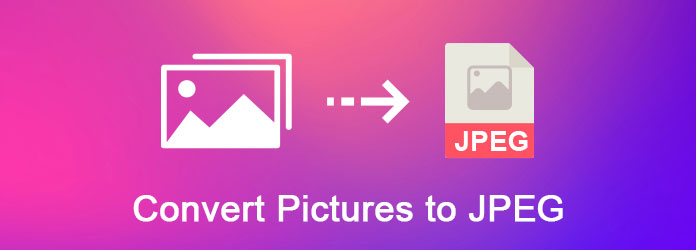
Konverter bilder til JPEG
Pros
1. Last opp bilde opp til 200MB fra harddisk eller URL.
2. Kompatibel med et bredt utvalg av bildeformater, som BMP, PNG, GIF, TIFF, PSD og mer.
3. Endre størrelse på bredde og høyde på bildet.
4. Tilpass kvalitet og produser mindre JPG.
5. Konverter bilder til JPG gratis.
Ulemper
1. Dette bildet til JPG-konverter kan ikke håndtere flere bilder samtidig.
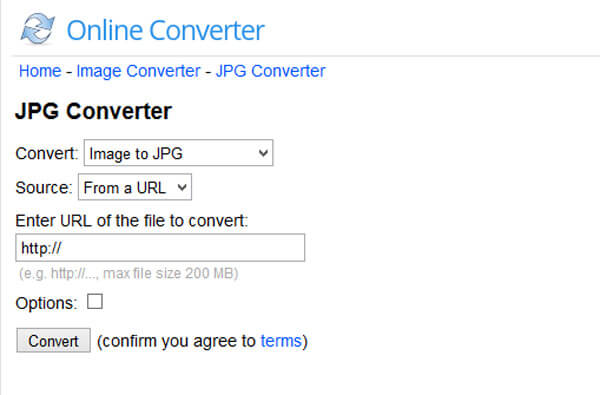
Pros
1. Importer et bilde fra datamaskinen og konverter det til JPG.
2. Ett klikk for å konvertere bilder til jpeg.
3. Støtte ofte brukte bildeformater.
4. Konsis grensesnitt gjør bildekonvertering enklere.
Ulemper
1. Dette bildet til JPEG-omformer mangler et tilpasset alternativ.
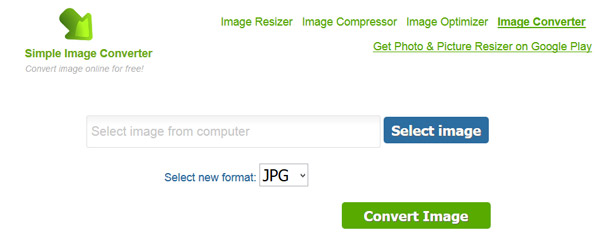
Pros
1. Legg til bilder fra datamaskin-, URL- eller skytjenester.
2. Konverter flere bilder opp til 100 MB til JPG i batch.
3. Lagre enkelt mellom JPG og dusinvis av bildeformater.
4. Vis utgangsstørrelse.
5. Send resultater til Google Drive eller Dropbox.
Ulemper
1. Ingen foranderlige parametere.
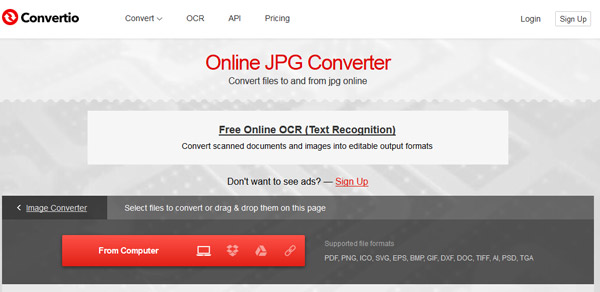
Plattform: iOS og Android
Pros
1. Vis bilder i fotogalleriet ditt med informasjon.
2. Skala bildedimensjon før du konverterer bilder til JPEG.
3. Konverter bilder til JPG eller JPG til et annet bildeformat.
4. Støtte over 50 inngangs- og utdataformater.
5. Send resultater til e-posten din som vedlegg.
Ulemper
1. Dette bildet til JPEG-konverteringsappen samler inn mobildataene dine.
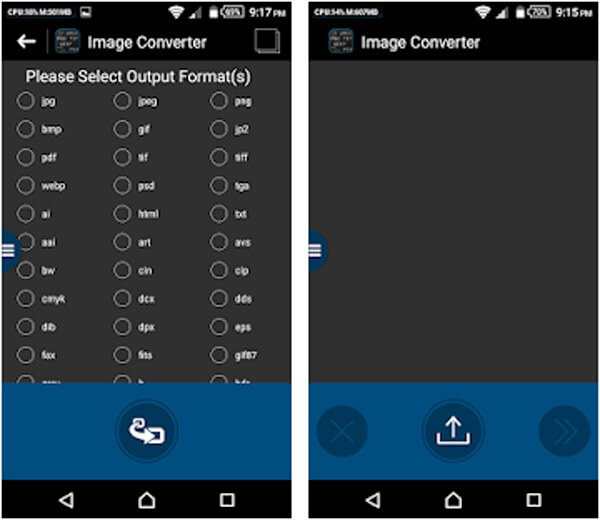
Plattform: Android
Pros
1. Velg bilder fra Galleri eller File Picker.
2. Endre størrelsen på bildets bredde og høyde før du konverterer bilder til JPEG.
3. Tilbakestill bildekvalitet og aspekt.
4. Lagre PNG, BMP, TIFF og annet format til JPG eller revers.
5. Støtt batchkonvertering
Ulemper
1. Dette bildet til JPG converter er stort og bruker mye lagring.
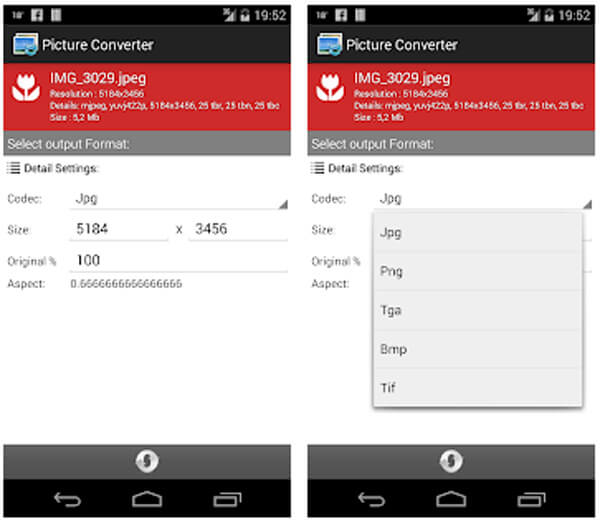
Plattform: iOS
Pros
1. Konverter bilder til JPEG eller PNG.
2. Gjenkjenne bilder automatisk i Camera Roll eller Photos-appen.
3. Støtt JPG, PNG, GIF, BMP, TIFF, TGA og HEIF som inndataformater.
4. Tilgjengelig for forskjellige iOS-versjoner, inkludert iOS 11.1.
5. Gratis.
Ulemper
1. Dette bildet til JPEG-omformer kan ikke endre størrelse på eller endre andre parametere.
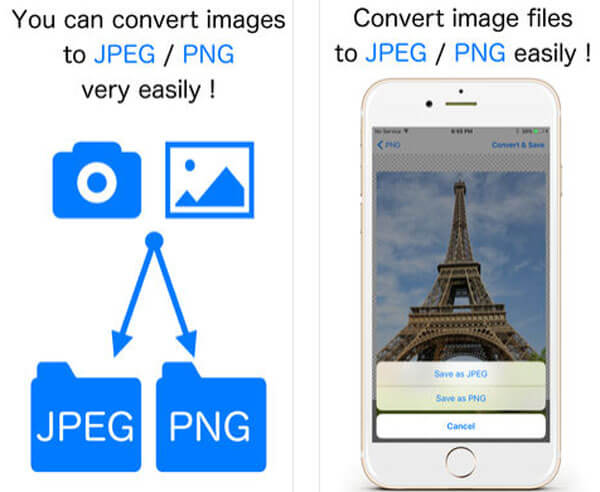
Hvis du vil konvertere bilder til JPEG på Windows og Mac, kan den innebygde fotoredigeringsprogramvaren, Paint and Preview, oppfylle dine krav.
Trinn 1 Åpne bildet du vil konvertere til JPG-format i Windows Paint. Hvis Paint er standardprogrammet for visning av bilder, dobbeltklikker du på det. Hvis ikke, kan du høyreklikke på bildet, velge "Åpne med" og "Maling".
Trinn 2 Deretter kan du redigere bildet som du ønsker, for eksempel fjerne uønskede deler eller endre størrelsen på det. Bare konverter bilde til JPEG, hopp direkte til neste trinn.
Trinn 3 Klikk og brett ut "Fil" -menyen, gå til "Lagre som" og velg "JPEG" som utdataformat. I dialogboksen Lagre som skriver du inn et nytt navn og klikker "Lagre" for å produsere en JPG-fil fra bildet.
Merk: Denne måten vil ikke avbryte det originale bildet, men opprette en ny JPEG-fil. Og Paint støtter bare håndtering av ett bilde om gangen.
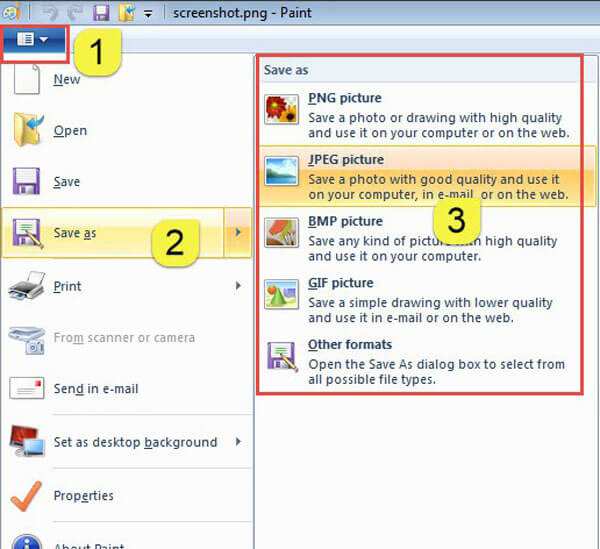
Trinn 1 Start forhåndsvisningsverktøyet på Mac-en, og legg til bildene som skal konverteres til JPEG, i forhåndsvisning. Velg alle bildene på venstre sidefelt, finn til toppbåndet og gå til "Fil"> "Eksporter valgte bilder" for å aktivere eksportalternativsdialogen.
Trinn 2 Velg en mappe eller opprett en ny mappe for å lagre JPG-resultatene. Sørg for å plukke opp "JPEG" fra rullegardinlisten "Format".
Trinn 3 Til slutt, klikk på "Velg" -knappen i popup-dialogen for å konvertere bilder til JPEG umiddelbart.
Merk: Denne måten vil ikke avbryte det originale bildet, men opprette en ny JPEG-fil. Og Paint støtter bare håndtering av ett bilde om gangen.
Merk: Du kan ikke tilpasse kvalitet og oppløsning når du batchkonverterer bilder i forhåndsvisning. Hvis du bare konverterer et enkelt bilde, velger du "Lagre som" i Fil-menyen, og du får lov til å tilbakestille parametere for bildet. For mange filtyper kan Mac-brukere faktisk endre filnavnet og utføre konvertering av bildeformat automatisk.
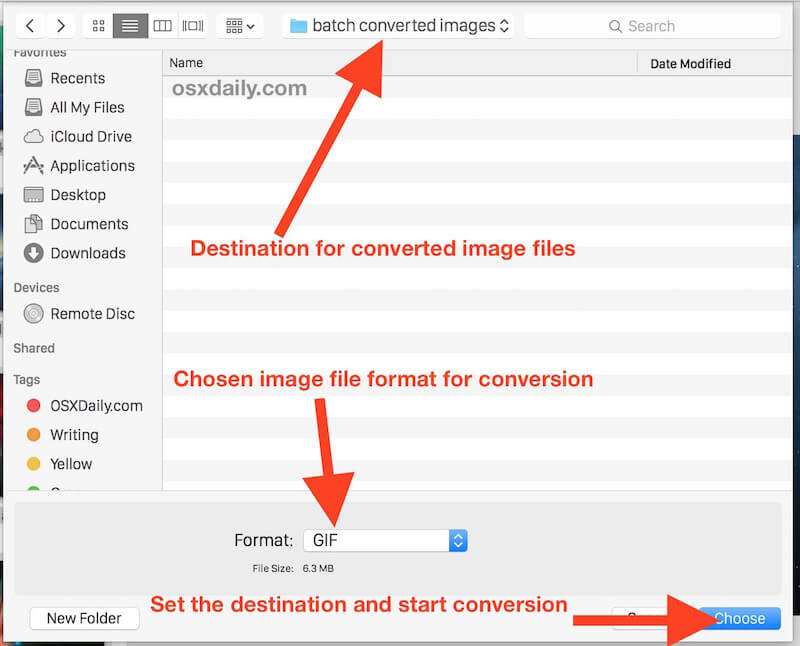
De fleste JPG-konverteringsapper kan ikke lagre PDF til JPG. Fra dette punktet anbefaler vi Aiseesoft PDF Converter Ultimate.
De viktigste funksjonene er:
1. Konverter bildebasert PDF til JPEG, PNG, GIF, BMP, TIFF og andre bildeformater.
2. Juster bildestørrelse, farge og andre parametere før du konverterer.
3. Batch-konverter flere PDF-filer og produser flere bilder på en gang.
4. Eller velg en del av PDF-filen og lag et JPG-bilde.
5. Gjenkjenne over hundre språk ved hjelp av OCR-teknologi.
6. Integrer avansert algoritme og hold original kvalitet mens du konverterer.
7. Kompatibel med Windows 10 / 8 / 8.1 / 7 / XP og Mac OS.
Med andre ord, hvis du vil trekke ut bilder fra PDF-filer uten å skade kvaliteten eller konvertere hele PDF-filer til bilder, er PDF Converter Ultimate det ideelle alternativet.
I denne opplæringen har vi diskutert hvordan du konverterer bilder til JPEG på Windows, Mac, iPhone og Android. Først av alt, online JPEG-omformere er bærbar måte å produsere JPEG-filer med bilder av andre format på. Og hvis du vil konvertere bilder til JPEG på mobiltelefon, er appene som er delt ovenfor enkle alternativer. For Windows- og Mac-brukere lar Paint and Preview deg få JPEG-bilder uten å installere noe på datamaskinen din. Til slutt delte vi også en PDF til JPEG-omformer for å hjelpe deg med å lage JPEG-bilder fra PDF-filer. Nå kan du plukke opp din favoritt måte og følge guider for å få det du ønsker.